Interfaz de QGIS#
Descripción general de la interfaz de QGIS#
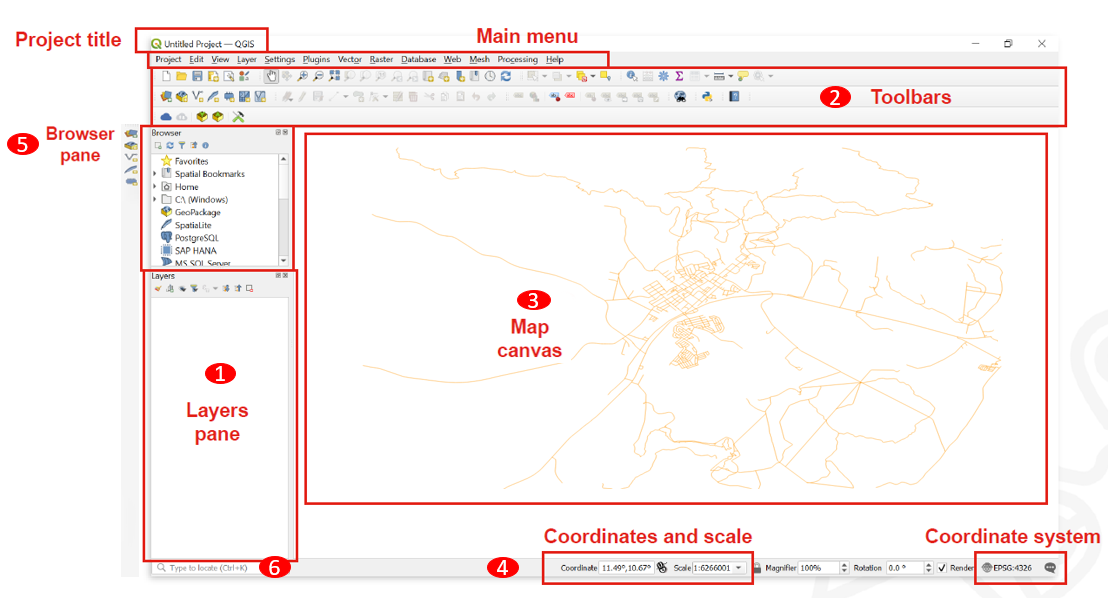
Lista de capas/Panel del navegador: La lista de capas muestra todas las capas/los archivos que están cargados en el proyecto. Se puede mostrar/ocultar capas y configurar otras propiedades.
Barras de herramientas: Las barras de herramientas son atajos para ejecutar comandos de uso frecuente. Por ejemplo, existen barras de herramientas especiales para archivos vectoriales y ráster, pero también barras generales para guardar su proyecto, etc. La barra de herramientas contiene, entre otras cosas, una lista de todos los comandos que puede utilizar. La barra de herramientas también contiene la caja de herramientas, que se utiliza posteriormente en muchos de los videos de la wiki.

Vista de mapa: La vista de mapa es el componente central de cada programa SIG. Aquí es donde se muestran los datos geográficos. La vista de mapa tiene una proyección que no siempre se corresponde con la proyección de las capas.
Barra de estado: En la barra de estado se encuentra la Información central sobre la vista actual del mapa. Aquí puede configurar la proyección de la vista del mapa y la escala. Puede leer las coordenadas del puntero del mouse y así averiguar rápidamente las coordenadas de los puntos en el mapa. Se puede rotar la vista del mapa, por ejemplo, si se quiere crear un mapa orientado hacia el sur.
Barra de herramientas lateral. Es posible que vea una barra de herramientas lateral. Esta es otra forma sencilla de abrir archivos vectoriales y ráster en QGIS.
Barra de localización. Aquí puede buscar herramientas y capas. Si no sabe dónde encontrar una herramienta, intente aquí.
Documentación oficial de QGIS: Descripción general de la interfaz
Botones y atajos#
Gestión de proyectos#
Nombre |
Opción de menú |
Atajo |
Descripción |
|---|---|---|---|
Nuevo proyecto |
|
Ctrl + N |
Crear un nuevo proyecto |
Abrir proyecto |
|
Ctrl + A |
Abrir un proyecto existente |
Guardar |
|
Ctrl + G |
Guardar proyecto |
Guardar como… |
|
Ctrl + Shift + G |
Guardar proyecto como… |
Propiedades |
Ctrl + Shift + P |
Abrir las propiedades del proyecto |
|
Nueva composición de impresión |
|
Ctrl + P |
Abre el cuadro de diálogo para crear una nueva composición de impresión |
Buscar |
Ctrl + K |
Abre la barra de búsqueda |
Gestión de capas#
Nombre |
Opción de menú |
Atajo |
Descripción |
|---|---|---|---|
Administrador de fuentes de datos |
|
Añadir una nueva capa |
|
Nueva capa GeoPackage |
|
Ctrl + Shift + N |
Añadir una nueva capa GeoPackage |
Añadir capa vectorial |
|
Ctrl + Shift + V |
Añadir una nueva capa vectorial |
Añadir capa ráster |
|
Ctrl + Shift + R |
Añadir una nueva capa ráster |
Eliminar la capa seleccionada |
|
Ctrl + E |
Eliminar la capa seleccionada |
Alternar vista de capas |
Ctrl + 1 |
Alternar la vista de capas |
|
Alternar vista del navegador |
Ctrl + 2 |
Alternar la vista del navegador |
Herramientas de análisis#
Nombre |
Opción de menú |
Atajo |
Descripción |
|---|---|---|---|
Identificar entidades |
|
Ctrl + Shift + I |
Identificar las entidades en la vista de mapa haciendo clic en ellos |
Seleccionar entidad |
|
Seleccionar una entidad por área o con un solo clic |
|
Seleccionar una entidad por valor |
|
F3 |
Seleccionar entidades por valor |
Abrir tabla de atributos |
|
F6 |
Abrir tabla de atributos |
Abrir tabla de atributos (objetos seleccionados) |
|
Shift + F6 |
Abra la tabla de atributos solo con las entidades seleccionadas |
Abrir tabla de atributos (objetos visibles) |
|
Ctrl + F6 |
Abrir la tabla de atributos mostrando solo las entidades visibles |
Herramientas avanzadas#
Nombre |
Opción de menú |
Atajo |
Descripción |
|---|---|---|---|
Caja de herramientas de procesos |
|
Ctrl + Alt + T |
Abre la caja de herramientas de procesos |
Consola de Python |
|
Ctrl + Alt + P |
Abre la consola de Python |
Desplaza una orientación en el lienzo del mapa#
Desplaza la vista del mapa#
Para moverse por el lienzo del mapa con el cursor del mouse, debe activar el botón de la mano.
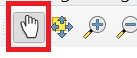
También puede desplazarse por el lienzo del mapa con las teclas de flecha del teclado.
Acercar la vista del mapa#
La forma más sencilla de hacer zoom en el lienzo del mapa es desplazándose con el mouse.
O con los atajos de teclado rápido Ctrl + + y Ctrl + -
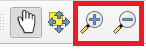
Otra forma es utilizar los botones de zoom del caja de herramientas.
Caja de herramientas de procesos#
Todas las funciones, herramientas y aplicaciones de QGIS están organizadas en la Caja de herramientas de procesos. Si alguna vez necesita encontrar una herramienta o un algoritmo, abra la caja de herramientas y utilice la función de búsqueda para encontrarlo.
Abrir la caja de herramientas#
Para abrir la Caja de herramientas en QGIS, haga clic en el botón de la rueda dentada. O haga clic en Processing -> Toolbox

Puede utilizar la barra de búsqueda para encontrar herramientas específicas.
Barras de herramientas#
Algunas herramientas tienen sus propias barras de herramientas que se pueden agregar a su interfaz de QGIS. Aparecen sobre el lienzo del mapa como iconos que permiten acceder rápidamente a funcionalidades específicas. Para evitar una interfaz sobrecargada, es conveniente activar las barras de herramientas o paneles específicos solo cuando realmente los necesite.
Mostrar y ocultar pantallas y barras de herramientas#
Para agregar o eliminar barras de herramientas de su interfaz, haga clic en View -> Toolbars -> Marque o desmarque las casillas de la caja de herramientas que desee agregar o eliminar
Para añadir o eliminar paneles de su interfaz, haga clic en View -> Panels -> Marque o desmarque los paneles que desea agregar o eliminar
Mover y organizar las barras de herramientas#
En cada barra de herramientas hay un campo con dos líneas punteadas. Si mueve el puntero del mouse sobre él hasta que aparezca una cruz de flechas y luego mantiene pulsado el botón izquierdo del mouse, puede mover la barra de herramientas. Esto permite una organización individualizada de sus propias herramientas. Al comprimir todas las barras de herramientas en unas pocas líneas, también se puede ampliar la ventana de visualización del mapa.
Guardar y abrir proyectos QGIS#
Guardar el progreso o abrir un proyecto existente en QGIS es muy similar a programas como MS Word. Sin embargo, existe una GRAN diferencia. En QGIS, los datos geográficos con los que trabaja no se guardan en el archivo de proyecto de QGIS. En cambio, el archivo del proyecto solo contiene las rutas de los archivos donde se encontraban los datos geográficos en el momento en que el proyecto se guardó por última vez en el PC. Si posteriormente se cambia la ubicación de estos datos geográficos, aparecerá el mensaje de error “handle unavailable layers” cuando se vuelva a abrir el proyecto.
Proyectos abiertos#
Para abrir un proyecto QGIS existente, haga clic en Project -> Open… -> Busque su proyecto y ábralo.
Guardar proyectos#
Cuando guarde por primera vez: Para guardar el proyecto QGIS en el que está trabajando, haga clic en
Project->Save as…-> Vaya hasta la carpeta donde desea guardar el proyecto -> Nombre al proyecto ->SaveCuando guarde el progreso: Para guardar el progreso de un proyecto que ya se guardó en algún lugar del ordenador, existen dos buenas opciones:
Utilice la tecla de acceso rápido
Ctrl+Gen su teclado.Haga clic en
Project->Save.

























